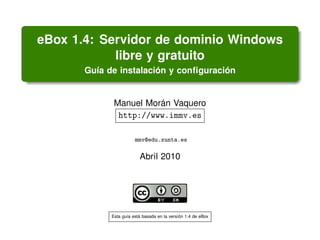
Ebox 1-4-abr2010-by-sa-100429155544-phpapp02
- 1. eBox 1.4: Servidor de dominio Windows libre y gratuito Gu´a de instalacion y configuracion ı ´ ´ Manuel Moran Vaquero ´ http://www.immv.es mmv@edu.xunta.es Abril 2010 Esta gu´a esta basada en la version 1.4 de eBox ı ´ ´
- 2. Introduccion ´ Instalacion de eBox ´ Personalizacion de eBox ´ Configuracion de eBox ´ Configuracion de los clientes ´ Pasos adicionales ´ndice I 1 Introduccion ´ Licencia y disclaimer ¿Que es eBox? ´ Requisitos para la configuracion ´ 2 Instalacion de eBox ´ Arranque de la instalacion ´ 3 Personalizacion de eBox ´ Configuracion del usuario administrador ´ Seleccion de los paquetes a instalar ´ 4 Configuracion de eBox ´ Configuracion de eBox ´ Configuraciones adicionales 5 Configuracion de los clientes ´ Configuracion de los clientes Windows ´ 6 Pasos adicionales Pasos adicionales
- 3. Introduccion ´ Instalacion de eBox ´ Personalizacion de eBox ´ Configuracion de eBox ´ Configuracion de los clientes ´ Pasos adicionales Licencia de uso y disclaimer Este documento tiene licencia Creative Commons BY–SA http://creativecommons.org/licenses/by-sa/3.0/es/ Usted es libre de copiar, distribuir y comunicar publicamente la obra ´ hacer obras derivadas Bajo las condiciones siguientes Reconocimiento: Debe reconocer los creditos de la obra de la ´ manera especificada por el autor o el licenciador (pero no de una manera que sugiera que tiene su apoyo o apoyan el uso que hace de su obra) Compartir bajo la misma licencia Si transforma o modifica esta obra para crear una obra derivada, solo puede distribuir la obra ´ resultante bajo la misma licencia Disclaimer (Renuncia de responsabilidad) Este manual es una gu´a de instalacion. Se realizan procedimientos ı ´ que pueden conllevar, entre otros, a perdidas de datos, agujeros ´ informaticos, etc. . . El autor no sera responsable de ningun dano o ´ ´ ´ ˜ ´ perdida de datos que se produzca. USELA A SU PROPIO RIESGO. ´
- 4. Introduccion ´ Instalacion de eBox ´ Personalizacion de eBox ´ Configuracion de eBox ´ Configuracion de los clientes ´ Pasos adicionales ¿Que es eBox? ´ Es un front-end o interfaz de administracion web para gestionar ´ potent´simas herramientas y servicios de red libres sobre ı GNU/Linux, todo ello a traves de interfaz grafico ´ ´ Posee capacidad de firewall, proxy transparente, filtro de contenidos, monitorizacion, groupware, balanceo de carga, ´ etc. . . Esta gu´a muestra los pasos para configurar eBox como ı servidor de dominio Windows Ventajas de eBox Muy facil de configurar, todo a traves de entorno web ´ ´ Alto rendimiento: las potentes herramientas integradas son capaces de dar servicio a un elevado numero de clientes con el hardware ´ apropiado Por debajo hay un sistema GNU/Linux, con las ventajas del modelo de administracion UNIX que eso conlleva ´ ¡Es software libre!
- 5. Introduccion ´ Instalacion de eBox ´ Personalizacion de eBox ´ Configuracion de eBox ´ Configuracion de los clientes ´ Pasos adicionales Requisitos para la configuracion ´ Asumiremos que el servidor cuenta con dos interfaces de red eth0 (IP: DHCP): tarjeta conectada a Internet (al router) eth1 (IP: 172.16.0.1): tarjeta de red interna conectada a los clientes Windows Tambien es posible contar con una unica tarjeta de red y ´ ´ conectar los terminales Windows a la misma red que el servidor usa para el acceso externo. En tal caso obtendr´an su ı conexion a Internet directamente del router ´
- 6. Introduccion ´ Instalacion de eBox ´ Personalizacion de eBox ´ Configuracion de eBox ´ Configuracion de los clientes ´ Pasos adicionales Como probarlo sin contar con los equipos f´sicos ´ ı Probando eBox en nuestro propio equipo Una excelente manera de probar eBox es usando maquinas ´ virtuales. Se recomienda el programa VirtualBox por ser libre y gratuito. Se deben configurar las siguientes maquinas: ´ Servidor con dos tarjetas de red: la primera como NAT y la segunda como red interna Maquina Windows con una unica tarjeta de red interna ´ ´ ´ ¡ATENCION! En caso de usar VirtualBox, debemos de habilitar la caracter´stica PAE/NX en la maquina virtual del servidor dentro ı ´ de los ajustes generales de la maquina ´ Si quiere usar eBox en produccion (y no solo para pruebas) ´ debe instalarlo en una maquina real para obtener un ´ rendimiento optimo ´
- 7. Introduccion ´ Instalacion de eBox ´ Personalizacion de eBox ´ Configuracion de eBox ´ Configuracion de los clientes ´ Pasos adicionales Seleccion del idioma del instalacion ´ ´ Para comenzar la instalacion, arrancaremos nuestro sistema ´ desde el CD de eBox-1.4 que podemos descargar desde http://www.ebox-platform.com/ Al arrancar, ebox preguntara el idioma deseado para la ´ instalacion ´
- 8. Introduccion ´ Instalacion de eBox ´ Personalizacion de eBox ´ Configuracion de eBox ´ Configuracion de los clientes ´ Pasos adicionales Instalar eBox Seleccionar el tipo de instalacion deseada ´ OJO: En este tutorial asumimos que tenemos un disco duro vac´o y por ı tanto hemos de elegir la opcion Install eBox (Delete all disk). Si ´ tienes datos en el disco en que va a instalar este sistema, has de usar el Expert Mode. ¡Asegurate de elegir la opcion correcta en tu ´ ´ caso!
- 9. Introduccion ´ Instalacion de eBox ´ Personalizacion de eBox ´ Configuracion de eBox ´ Configuracion de los clientes ´ Pasos adicionales Seleccion del idioma ´ Ajustar como se requiera
- 10. Introduccion ´ Instalacion de eBox ´ Personalizacion de eBox ´ Configuracion de eBox ´ Configuracion de los clientes ´ Pasos adicionales Seleccion del interfaz de red primaria ´ Si se tiene una red como la especificada en los requisitos, se debe seleccionar aquella que este conectada a internet ´ Si se esta usando VirtualBox, debemos elegir aquella que ´ hemos configurado como NAT
- 11. Introduccion ´ Instalacion de eBox ´ Personalizacion de eBox ´ Configuracion de eBox ´ Configuracion de los clientes ´ Pasos adicionales Seleccion del nombre de la maquina ´ ´ Escribir el nombre deseado para la maquina servidor ´
- 12. Introduccion ´ Instalacion de eBox ´ Personalizacion de eBox ´ Configuracion de eBox ´ Configuracion de los clientes ´ Pasos adicionales Seleccion de la zona horaria ´ Ajustar como se requiera
- 13. Introduccion ´ Instalacion de eBox ´ Personalizacion de eBox ´ Configuracion de eBox ´ Configuracion de los clientes ´ Pasos adicionales Reinicio del sistema Al finalizar la instalacion, debe extraerse el CD de instalacion ´ ´ de la unidad antes de seleccionar continuar El equipo se reiniciara y el instalador volvera a pedir el CD ´ ´ cuando sea necesario
- 14. Introduccion ´ Instalacion de eBox ´ Personalizacion de eBox ´ Configuracion de eBox ´ Configuracion de los clientes ´ Pasos adicionales Configurar el usuario administrador Las dos siguientes pantallas pediran un nombre de usuario y ´ una password que deseemos configurar como administrador Tambien se nos pedira una contrasena para este usuario ´ ´ ˜
- 15. Introduccion ´ Instalacion de eBox ´ Personalizacion de eBox ´ Configuracion de eBox ´ Configuracion de los clientes ´ Pasos adicionales Instalacion simple ´ Seleccionamos el metodo de instalacion simple ´ ´
- 16. Introduccion ´ Instalacion de eBox ´ Personalizacion de eBox ´ Configuracion de eBox ´ Configuracion de los clientes ´ Pasos adicionales Paquetes eBox a instalar Seleccionando estos paquetes podremos tener, ademas de un ´ servidor de dominio, funcionalidades de servidor DHCP, proxy, etc. . .
- 17. Introduccion ´ Instalacion de eBox ´ Personalizacion de eBox ´ Configuracion de eBox ´ Configuracion de los clientes ´ Pasos adicionales Replicacion LDAP ´ Si no necesitas replicacion LDAP o no sabes lo que es esto, ´ puedes seleccionar normal
- 18. Introduccion ´ Instalacion de eBox ´ Personalizacion de eBox ´ Configuracion de eBox ´ Configuracion de los clientes ´ Pasos adicionales Seleccionar el interfaz de red externo Debes seleccionar el interfaz de red conectado a Internet, para que se le apliquen medidas de seguridad mas restrictivas ´ En nuestro ejemplo, el interfaz conectado a Internet es eth0
- 19. Introduccion ´ Instalacion de eBox ´ Personalizacion de eBox ´ Configuracion de eBox ´ Configuracion de los clientes ´ Pasos adicionales Dominio email virtual Especifica tu dominio email virtual. Si solo estas haciendo ´ pruebas puedes introducir el dominio local
- 20. Introduccion ´ Instalacion de eBox ´ Personalizacion de eBox ´ Configuracion de eBox ´ Configuracion de los clientes ´ Pasos adicionales Acceso al interfaz de configuracion ´ Has completado la instalacion y ya puedes entrar a traves del ´ ´ interfaz de administracion web a tu servidor eBox. Has de usar ´ la contrasena que especificaste anteriormente: ˜
- 21. Introduccion ´ Instalacion de eBox ´ Personalizacion de eBox ´ Configuracion de eBox ´ Configuracion de los clientes ´ Pasos adicionales Dashboard Aqu´ tienes todo el poder de eBox a tu disposicion ı ´
- 22. Introduccion ´ Instalacion de eBox ´ Personalizacion de eBox ´ Configuracion de eBox ´ Configuracion de los clientes ´ Pasos adicionales Configuracion de las interfaces de red ´ En primer lugar hemos de configurar los interfaces de red para asignarles las IPs correctas En nuestro ejemplo, asignaremos a la red eth0 (externa) el metodo DHCP, y a la interna una configuracion IP estatica ´ ´ ´ Accedemos a la configuracion de la internfaz interna a traves ´ ´ de la opcion Red → Interfaces → Ficha eth1 y la ´ configuramos como muestra la figura
- 23. Introduccion ´ Instalacion de eBox ´ Personalizacion de eBox ´ Configuracion de eBox ´ Configuracion de los clientes ´ Pasos adicionales IMPORTANTE: guardar cambios Como siempre que se realiza algun cambio en alguno de los ´ modulos de eBox, es necesario que guardemos cambios ´ pulsando en la zona roja de la parte superior derecha Si se nos pregunta acerca de guardar cambios en algun ´ modulo adicional que este desactivado, podemos permitirle que ´ ´ guarde los cambios en ellos tambien (en general) ´
- 24. Introduccion ´ Instalacion de eBox ´ Personalizacion de eBox ´ Configuracion de eBox ´ Configuracion de los clientes ´ Pasos adicionales Anadimos un grupo ˜ Office → Usuarios y Grupos → Grupos Los grupos nos permitiran controlar los permisos de carpetas ´ compartidas En este ejemplo vamos a anadir el grupo profes ˜
- 25. Introduccion ´ Instalacion de eBox ´ Personalizacion de eBox ´ Configuracion de eBox ´ Configuracion de los clientes ´ Pasos adicionales Creamos un usuario de prueba Office → Usuarios y Grupos → Usuarios En este caso vamos a anadir el usuario profe1 que ˜ pertenecera al grupo profes ´ Pulsaremos Anadir ˜
- 26. Introduccion ´ Instalacion de eBox ´ Personalizacion de eBox ´ Configuracion de eBox ´ Configuracion de los clientes ´ Pasos adicionales Creamos un usuario administrador Debemos anadir otro usuario y darle permisos de ˜ administrador, el cual tendra permiso para anadir maquinas al ´ ˜ ´ dominio Procedemos como en el paso anterior, anadiendo el usuario ˜ admin1 y en este caso pulsando Anadir y Editar ˜ En la siguiente pantalla, marcaremos la casilla Privilegios de Administrador como puede verse en la figura y pulsar Cambiar para guardar dicho privilego
- 27. Introduccion ´ Instalacion de eBox ´ Personalizacion de eBox ´ Configuracion de eBox ´ Configuracion de los clientes ´ Pasos adicionales Configuracion del servidor de dominio ´ 1 Office → Compartir ficheros 2 Le damos un nombre a nuestro dominio 3 Ajustamos la cuota por defecto que queremos que tengan nuestros usuarios 4 Habilitamos, si as´ lo deseamos, los perfiles moviles ı ´ (permitiran que se guarde el entorno y las configuraciones de ´ los programas de los usuarios) 5 Elegimos la letra que sera usada como carpeta personal del ´ usuario 6 Guardamos los cambios 7 ¡Hemos finalizado la configuracion del servidor de dominio! ´ Ver ilustracion en pagina siguiente ´ ´
- 28. Introduccion ´ Instalacion de eBox ´ Personalizacion de eBox ´ Configuracion de eBox ´ Configuracion de los clientes ´ Pasos adicionales Configuracion del servidor de dominio ´
- 29. Introduccion ´ Instalacion de eBox ´ Personalizacion de eBox ´ Configuracion de eBox ´ Configuracion de los clientes ´ Pasos adicionales Servidor DHCP Salvo que ya tengamos servidor DHCP en la red interna, debemos habilitar el modulo DHCP en la herramienta ´ Core → Estado del modulo ´ Aceptaremos los cambios propuestos y haremos click en guardar cambios
- 30. Introduccion ´ Instalacion de eBox ´ Personalizacion de eBox ´ Configuracion de eBox ´ Configuracion de los clientes ´ Pasos adicionales Servidor DHCP (II) En la ficha Infrastructure → DHCP , configramos la ficha de opciones personalizadas como se muestra en la figura y pulsamos Change
- 31. Introduccion ´ Instalacion de eBox ´ Personalizacion de eBox ´ Configuracion de eBox ´ Configuracion de los clientes ´ Pasos adicionales Servidor DHCP (III) En la ficha Infrastructure → DHCP , anadiremos un nuevo ˜ rango de IPs posibles para los clientes a traves de la opcion ´ ´ Rangos - Anade nuevo ˜ Despues de rellenar los datos del rango, haz click en Add y ´ luego ¡no olvides guardar los cambios! Reinicia el servidor eBox a traves de ´ Sistema → Apagar y Reiniciar → Reiniciar
- 32. Introduccion ´ Instalacion de eBox ´ Personalizacion de eBox ´ Configuracion de eBox ´ Configuracion de los clientes ´ Pasos adicionales Configuracion de los clientes Windows ´ Ahora que disponemos de servidor DHCP, podemos configurar los clientes Windows de nuestra red interna con IP automatica ´ El cliente deber´a recibir una IP del rango especificado en ı nuestro servidor eBox
- 33. Introduccion ´ Instalacion de eBox ´ Personalizacion de eBox ´ Configuracion de eBox ´ Configuracion de los clientes ´ Pasos adicionales Anadir un cliente al servidor de dominio ˜ La maquina eBox esta ya configurada como servidor de ´ ´ dominio Windows, por lo que podemos anadir a dicho dominio ˜ cualquier cliente Windows de la red interna a traves del ´ proceso habitual: 1 Inicio → Click derecho en Mi PC → Propiedades 2 Ficha: Nombre del equipo 3 Cambiar
- 34. Introduccion ´ Instalacion de eBox ´ Personalizacion de eBox ´ Configuracion de eBox ´ Configuracion de los clientes ´ Pasos adicionales Anadir un cliente al servidor de dominio (II) ˜ Habilitamos Dominio y le introducimos el nombre de nuestro dominio IMPORTANTE: el nombre del equipo debe de ser unico en ´ nuestra red. Cada equipo debe tener un nombre diferente en Windows
- 35. Introduccion ´ Instalacion de eBox ´ Personalizacion de eBox ´ Configuracion de eBox ´ Configuracion de los clientes ´ Pasos adicionales Anadir un cliente al servidor de dominio (III) ˜ Para anadir el equipo al dominio, el servidor nos esta ˜ ´ solicitando las credenciales del usuario administrador que hemos creado previamente
- 36. Introduccion ´ Instalacion de eBox ´ Personalizacion de eBox ´ Configuracion de eBox ´ Configuracion de los clientes ´ Pasos adicionales Anadir un cliente al servidor de dominio (IV) ˜ ¡El equipo ya esta anadido al dominio! ´ ˜ El cliente Windows necesitara reiniciarse despues de esta ´ ´ operacion ´
- 37. Introduccion ´ Instalacion de eBox ´ Personalizacion de eBox ´ Configuracion de eBox ´ Configuracion de los clientes ´ Pasos adicionales Probar el dominio Tras el reinicio de la maquina cliente, podemos ya entrar con el ´ usuario de prueba creado anteriormente No olvides seleccionar en la casilla Conectarse a: el nombre del dominio
- 38. Introduccion ´ Instalacion de eBox ´ Personalizacion de eBox ´ Configuracion de eBox ´ Configuracion de los clientes ´ Pasos adicionales Probar el dominio (II) En Inicio → Mi PC podemos comprobar la existencia de la carpeta personal de usuario y su cuota asignada A partir de ahora ya podemos anadir el resto de las ˜ maquinas al dominio, pues hemos finalizado la ´ configuracion y prueba de nuestro servidor! ´
- 39. Introduccion ´ Instalacion de eBox ´ Personalizacion de eBox ´ Configuracion de eBox ´ Configuracion de los clientes ´ Pasos adicionales Pasos adicionales Podemos anadir otras carpetas compartidas e incluso ˜ impresoras para convertir eBox en un servidor de impresion ´ centralizado Para documentarnos sobre otros aspectos y conocer mas ´ posibilidades sobre eBox, podemos consultar su documentacion en http://doc.ebox-platform.com/es/ ´ Las maquinas internas tienen conexion a Internet gracias a que ´ ´ nuestro eBox esta actuando de pasarela. Podemos ademas ´ ´ usar proxy y filtrado de contenidos. Esto es tan facil como ´ seguir los siguientes pasos: 1 Gateway → Proxy HTTP → General 2 Activar: Proxy Transparente 3 Pol´tica predeterminada: Filter (si queremos filtrado de ı contenidos) 4 Guardar cambios 5 Comprobar que se puede navegar desde las maquinas cliente ´
- 40. Introduccion ´ Instalacion de eBox ´ Personalizacion de eBox ´ Configuracion de eBox ´ Configuracion de los clientes ´ Pasos adicionales Pasos adicionales (II) Habilitar las actualizaciones automaticas en ´ Core → Gestion de software → Actualizaciones automaticas ´ ´ Es recomendable familiarizarse con las opciones dashboard y monitor de eBox para monitorizar y controlar el sistema eBox ofrece otras muchas aplicaciones ademas de la que se ´ presenta en esta gu´a como: backups, gestion de trafico, ı ´ ´ balanceo de carga, groupware, etc. . . Puedes administrar tu eBox desde cualquier maquina de la red ´ local accediendo con Firefox a la URL http://172.16.0.1 ´ ¡ATENCION! Se recuerda al lector (ver disclaimer) que las operaciones sobre redes de ordenadores con herramientas como las aqu´ presentadas ı pueden conllevar perdida de datos, agujeros informaticos, fallos de ´ ´ seguridad, etc. . . Por lo que para la implantacion de estas ´ herramientas en produccion es necesario un tecnico experto en la ´ ´ materia. USE ESTA GU´ A SU PROPIO RIESGO IA
